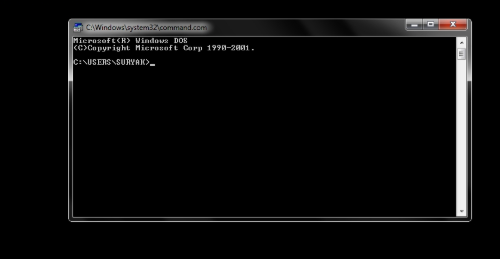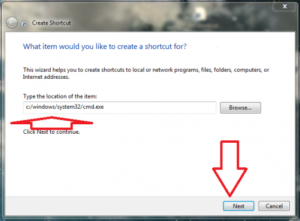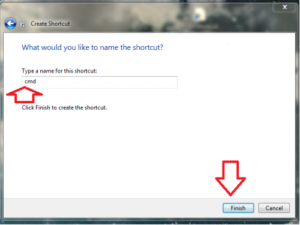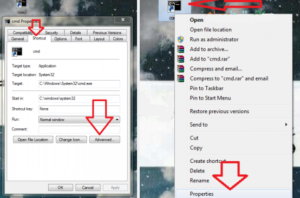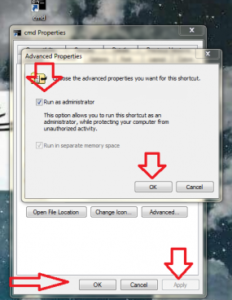របៀបគ្រប់គ្រងឧបករណ៍របស់អ្នកតាមរយៈប្រអប់បញ្ចូលពាក្យបញ្ជា CMD
របៀបប្រើប្រអប់បញ្ចូលពាក្យបញ្ជា CMD ដែលជាប្រព័ន្ធគ្រប់គ្រងកុំព្យូទ័រដោយប្រើពាក្យបញ្ជានេះ CMD ដែលជាអក្សរកាត់នៃពាក្យ Command Prompt តែប៉ុណ្ណោះ អ្វីដែលត្រូវធ្វើគឺធ្វើតាមជំហានខាងក្រោម៖
អ្វីដែលអ្នកត្រូវធ្វើគឺចុចលើកន្លែងទទេណាមួយនៅលើ Desktop ចុចកណ្ដុរខាងស្ដាំ ហើយនៅពេលអ្នកចុច ម៉ឺនុយនឹងលេចឡើងសម្រាប់អ្នកចុចពាក្យថ្មី ហើយនៅពេលអ្នកចុច ម៉ឺនុយផ្សេងទៀតនឹងលេចឡើងសម្រាប់អ្នកតែប៉ុណ្ណោះ។ ចាំបាច់ត្រូវចុចហើយជ្រើសរើសពាក្យ Shortcut ហើយនៅពេលអ្នកចុចលើវា អ្នកបើកទំព័រមួយទៀត នៅពេលដែលទំព័រចុងក្រោយលេចឡើង សូមវាយពាក្យបញ្ជាខាងក្រោម c: /windows/system32/cmd.exe រួចចុចហើយជ្រើសរើស Next ឬ Next ហើយ នៅពេលអ្នកចុចលើវា ទំព័រមួយទៀតនឹងលេចឡើងសម្រាប់អ្នកសរសេរ cmd ហើយចុចលើពាក្យ Finish ដូចបង្ហាញក្នុងរូបភាពខាងក្រោម៖
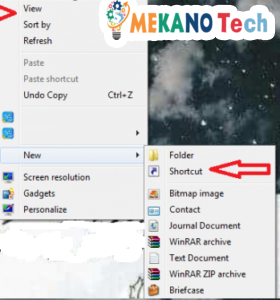
នៅពេលបញ្ចប់ជំហានមុន អ្នកបានកែសម្រួលពាក្យបញ្ជា cmd ទៅកាន់ផ្ទៃតុ អ្វីទាំងអស់ដែលអ្នកត្រូវធ្វើគឺចូលទៅកាន់ពាក្យបញ្ជានេះ ហើយចុចខាងស្តាំដើម្បីបង្ហាញអ្នកនូវបញ្ជីមួយផ្សេងទៀត ចុចលើពាក្យដែលនៅចុងបញ្ចប់នៃបញ្ជី។ ហើយវាជាពាក្យ Properties ហើយនៅពេលដែលអ្នកចុចលើវានឹងឃើញម៉ឺនុយមួយនឹងលេចចេញមកឲ្យអ្នកផ្សេងទៀត ជ្រើសរើសហើយចុចលើពាក្យ Shortcut ហើយបន្ទាប់មកយើងចុចហើយជ្រើសរើសពាក្យ Advanced ហើយពេលចុចនោះ Menu មួយទៀតនឹងបង្ហាញមកឲ្យអ្នក ចុចលើប្រអប់ Run បន្ទាប់មកចុចលើពាក្យ OK រួចចុចលើពាក្យ OK ម្ដងទៀត ហើយក៏ចុចលើពាក្យ Apply ដូចរូបខាងក្រោម៖
ហើយដោយនោះអ្នកបានបង្កើតរលក cmd និងកម្មវិធីនិពន្ធពាក្យបញ្ជាដោយងាយស្រួល ហើយនៅពេលប្រើអ្វីទាំងអស់ដែលអ្នកត្រូវការគឺចុចលើឯកសារពាក្យបញ្ជារលកដែលនៅខាងក្នុងផ្ទៃតុដោយចុចវាតែពីរដងហើយបន្ទាប់មកអ្នកអាចប្រើវាបាននៅក្នុងអ្វីដែលអ្នកចង់បាន។ ចង់បាន
យើងសូមជូនពរឱ្យអ្នកទទួលបានអត្ថប្រយោជន៍ពេញលេញនៃអត្ថបទនេះ។